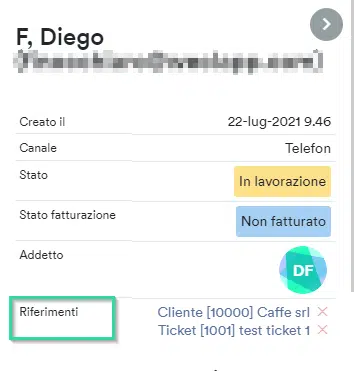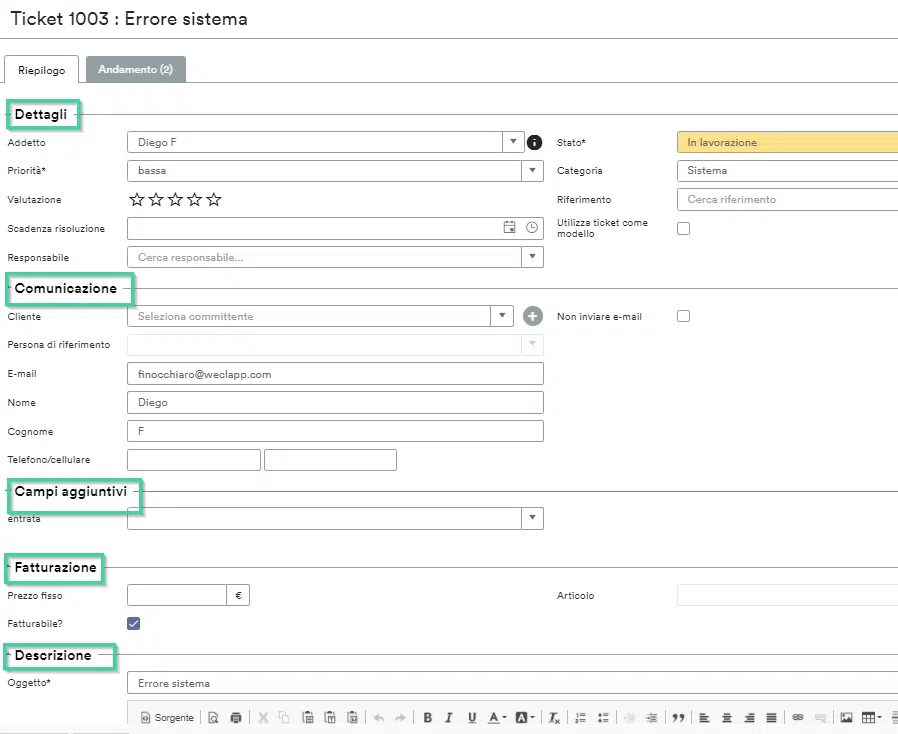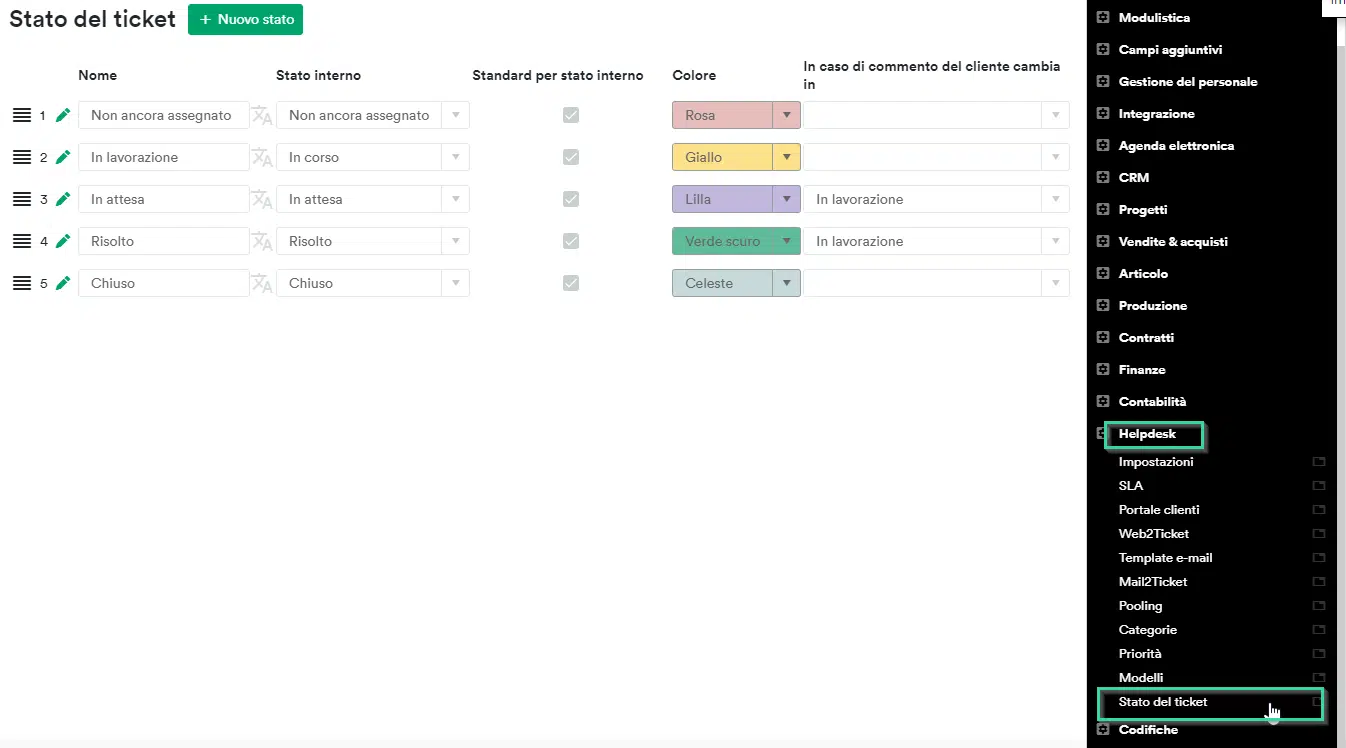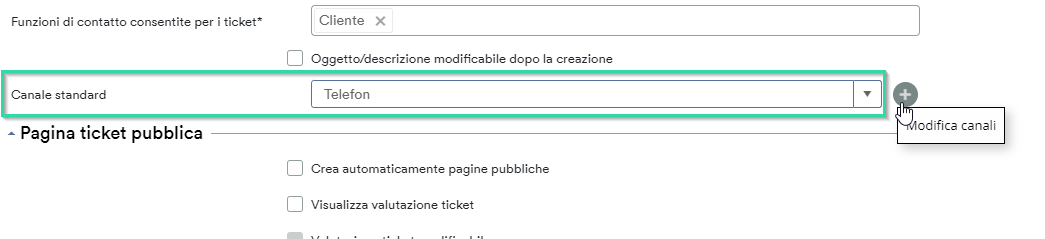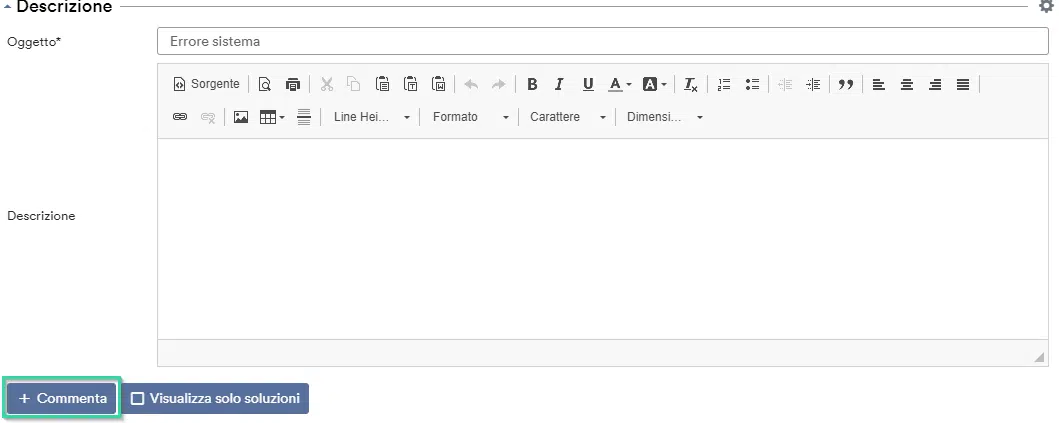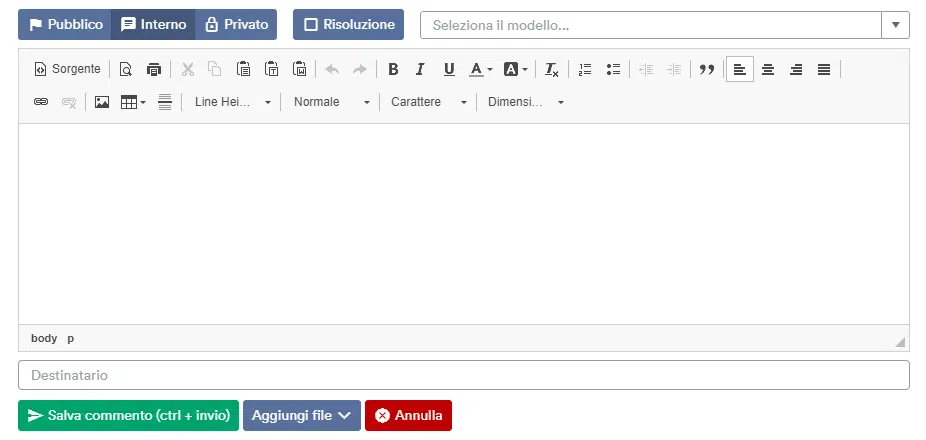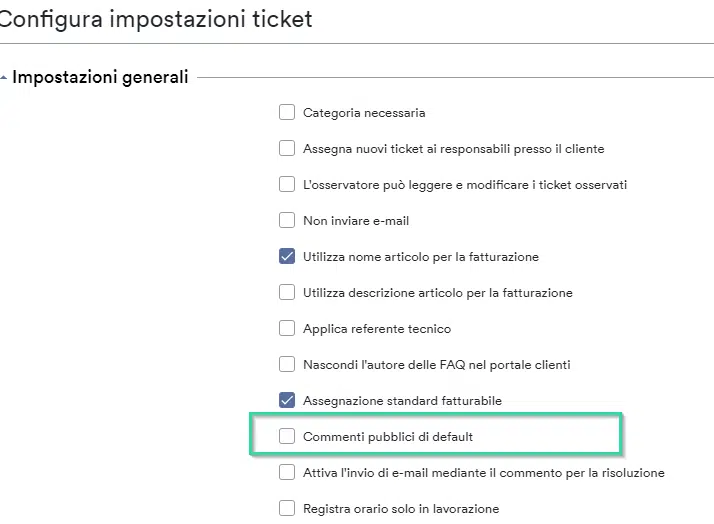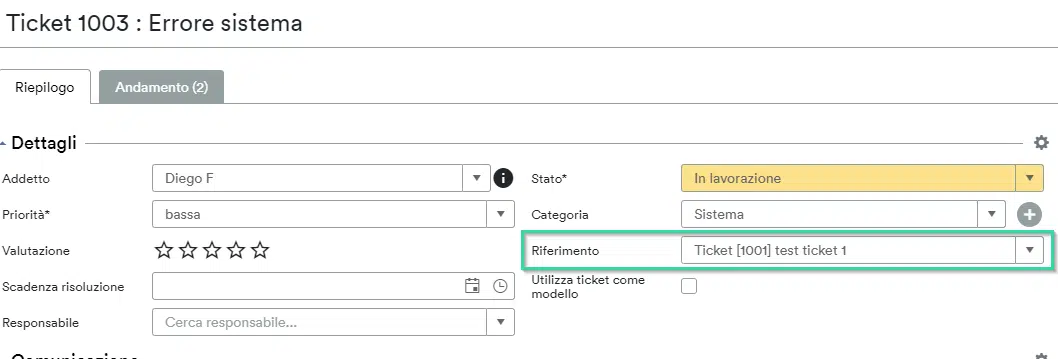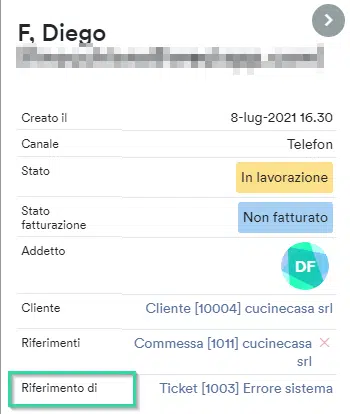I ticket dell’help desk hanno varie funzioni che vogliamo qui presentarvi:
► Pagina di dettaglio dei ticket
Panoramica di tutti i ticket
Sotto Help desk > ticket troverai una panoramica di tutti i ticket.
Usa le impostazioni della tabella per definire quali colonne vengono visualizzate nella panoramica:

Pagina di dettaglio dei ticket
In un ticket, tutte le informazioni importanti del ticket sono visualizzate nella scheda Panoramica:
Il ticket è diviso nelle seguenti sezioni:
- Dettagli
- Campi aggiuntivi
- Comunicazione
- Fatturazione
- Descrizione
Stato dei ticket
Lo stato disponibile che si può selezionare nella pagina di dettaglio die ticket, può essere modificato e integrato su Impostazioni globali> Helpdesk> Stato del ticket. È possibile aggiungere un altro stato tramite il pulsante “+ Nuovo stato”.
Canali dei ticket
Il canale dei ticket può essere configurato man mano che vengono creati. “Telefono” è disponibile come standard e viene aggiunto automaticamente un canale per ogni impostazione Mail2Ticket, Web2Ticket e portale clienti.
I canali possono essere modificati su Impostazioni globali>Helpdesk>Impostazioni. È possibile selezionare un canale standard come predefinito e tramite il segno + agiungerne di nuovi.
Commentare/risolvere i ticket
Nella sezione della descrizione, puoi commentare e risolvere il ticket.
Per prima cosa, vai sul pulsante blu +Commenta:
Qui puoi formattare il commento e impostare varie preferenze:
Si può scegliere tra Pubblico, Interno e Privato.
- Pubblico: il tuo commento sarà inviato all’indirizzo email del cliente (sotto Comunicazione).
- Interno: il tuo commento può essere letto solo internamente alla tua azienda. Inoltre, sotto Destinatario, puoi scegliere un utente a cui inviare il commento.
- Privato: solo tu puoi vedere il commento.
Nelle impostazioni dell’helpdesk (Impostazioni globali > Helpdesk > Impostazioni) puoi impostare i commenti in modo che vengano pubblicati per default:
Puoi anche spuntare la casella Risoluzione per indicare che il tuo commento è la soluzione. Per un commento/soluzione, puoi anche selezionare un modello di commento ticket. Puoi gestire i modelli sotto impostazioni globali > helpdesk > modelli. Qui maggiori info sui modelli di ticket : Come faccio a creare modelli di ticket (templates e casella commenti)?
Riferimenti ai ticket
Sotto Dettagli > Riferimento puoi fare riferimento a un altro ticket, per esempio:
Questo riferimento apparirà quindi in entrambi i ticket nello storico sulla destra, all voci Riferimenti e Riferimento di: